บางคนถือว่าไฟล์ Desktop.ini เป็นไวรัสหรือมัลแวร์ เพราะบางครั้งไฟล์นั้นก็ปรากฏขึ้นบนพีซีโดยกะทันหัน โชคดีที่ไม่เป็นเช่นนั้น แต่ถ้าคุณสงสัยว่าไฟล์ Desktop.ini ของ Windows คืออะไร แสดงว่าคุณมาถูกที่แล้ว
ในบทความนี้ เราจะอธิบายว่าไฟล์ Desktop.ini คืออะไร คุณใช้งานได้อย่างไร และการลบนั้นปลอดภัยหรือไม่
สารบัญ 
ไฟล์ Desktop.ini คืออะไร
ไฟล์ ไฟล์ Desktop.ini เป็นไฟล์การกำหนดค่าที่ซ่อนอยู่ในทุกโฟลเดอร์ใน Microsoft Windows (รวมถึง Vista และ Windows 10/11) ไฟล์ Desktop.ini แต่ละไฟล์มีการตั้งค่าคอนฟิกสำหรับโฟลเดอร์นั้น
ไฟล์ Desktop.ini ไม่สามารถมองเห็นได้โดยค่าเริ่มต้น เนื่องจากเป็นไฟล์ระบบปฏิบัติการที่มีการป้องกัน หากจู่ๆ ไฟล์นั้นปรากฏขึ้นบนพีซีของคุณ แสดงว่าคุณหรือผู้ใช้รายอื่นได้เปลี่ยนการตั้งค่าโฟลเดอร์ของคุณให้แสดงโฟลเดอร์ที่ซ่อนอยู่
ไฟล์ Desktop.ini จะถูกสร้างขึ้นเมื่อมีการเปลี่ยนแปลงบางอย่างในโฟลเดอร์ เช่น การกำหนดให้เป็นแบบกำหนดเอง ไอคอนหรือการตั้งค่าการแชร์เฉพาะ
ฉันจะดูไฟล์ Desktop.ini ได้อย่างไร
ไฟล์ Desktop.ini ถูกซ่อนและป้องกัน ดังนั้นผู้ใช้ทั่วไปจะไม่มีวันพบเจอ ในการทำให้มองเห็นได้ในโฟลเดอร์ของคุณ:
เปิด File Explorer เลือกแท็บ ดู 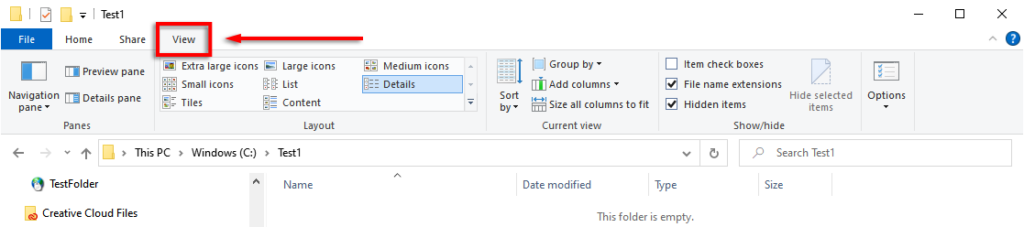 เลือก ตัวเลือก >.
เลือก ตัวเลือก >. 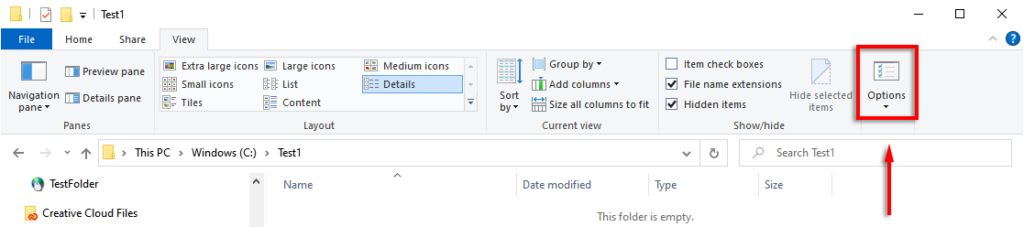 เลือก มุมมอง แท็บ
เลือก มุมมอง แท็บ 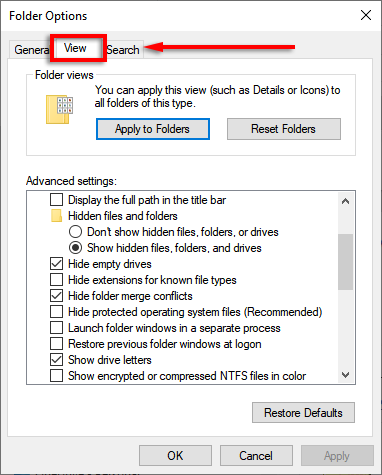 เลื่อนลงมาและเลือก แสดงไฟล์ที่ซ่อนอยู่ , โฟลเดอร์ และไดรฟ์ เลื่อนลงต่อไปและยกเลิกการเลือก ซ่อนไฟล์ระบบปฏิบัติการที่ได้รับการป้องกัน (แนะนำ) เลือก ใช่ เพื่อยอมรับข้อความเตือน
เลื่อนลงมาและเลือก แสดงไฟล์ที่ซ่อนอยู่ , โฟลเดอร์ และไดรฟ์ เลื่อนลงต่อไปและยกเลิกการเลือก ซ่อนไฟล์ระบบปฏิบัติการที่ได้รับการป้องกัน (แนะนำ) เลือก ใช่ เพื่อยอมรับข้อความเตือน 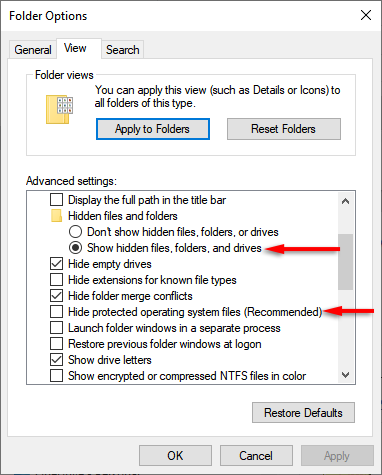
ไฟล์ Desktop.ini ควรเป็นตอนนี้ ปรากฏในโฟลเดอร์ใด ๆ ที่คุณได้เปลี่ยนแปลงการกำหนดค่าหรือเค้าโครง
ฉันสามารถลบไฟล์ Desktop.ini ได้หรือไม่
การลบไฟล์ Desktop.ini เพียงแค่เปลี่ยนโฟลเดอร์กลับเป็นการตั้งค่าเริ่มต้น ใช่ คุณสามารถลบไฟล์ Desktop.ini ได้ อย่างไรก็ตาม หากคุณต้องการเก็บการเปลี่ยนแปลงที่คุณได้ทำไว้กับการตั้งค่าของโฟลเดอร์ไว้ คุณสามารถซ่อนไฟล์ Desktop.ini ได้โดยย้อนกลับขั้นตอนที่เราแสดงให้คุณเห็นในส่วนก่อนหน้านี้
วิธีปรับแต่ง a โฟลเดอร์ที่มีไฟล์ Desktop.ini
การปรับแต่งโฟลเดอร์ Windows ด้วยไฟล์ Desktop.ini นั้นง่ายมาก ขั้นแรก คุณต้องซ่อนโฟลเดอร์และติดป้ายกำกับว่าเป็นโฟลเดอร์ระบบที่สำคัญ เพื่อให้ Windows อนุญาตแอตทริบิวต์แบบอ่านอย่างเดียวที่จำเป็น ซึ่งเปิดใช้การทำงานพิเศษจากไฟล์ Desktop.ini
โดยทำดังนี้:
เปิดหรือสร้างโฟลเดอร์ที่คุณต้องการปรับแต่ง เปิดเมนู Start จากนั้นพิมพ์ Command Prompt และเลือก  ในพรอมต์คำสั่ง ให้พิมพ์ attrib + ของ “ชื่อโฟลเดอร์” ตัวอย่างเช่น: attrib +s “C:\Test\TestFolder” และกด Enter
ในพรอมต์คำสั่ง ให้พิมพ์ attrib + ของ “ชื่อโฟลเดอร์” ตัวอย่างเช่น: attrib +s “C:\Test\TestFolder” และกด Enter 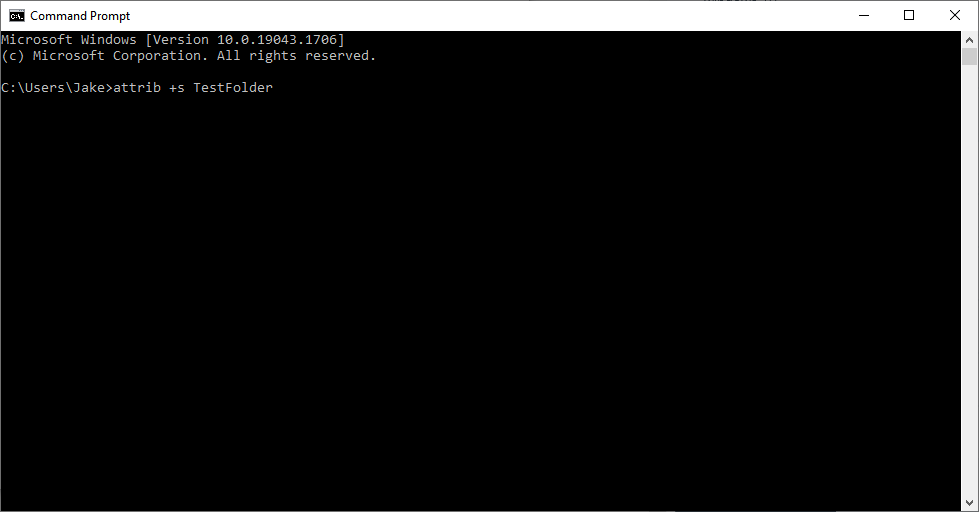
ต่อไป คุณต้องสร้างและ แก้ไขไฟล์ Desktop.ini ในการดำเนินการดังกล่าว คุณต้องสร้างไฟล์ข้อความในโฟลเดอร์ที่คุณต้องการปรับแต่ง
ที่ด้านบนของหน้าต่างโฟลเดอร์ ตรวจสอบให้แน่ใจว่าได้เปิดใช้ นามสกุลไฟล์ แล้ว  คลิกขวาในโฟลเดอร์ของคุณแล้วเลือก ใหม่ > เอกสารข้อความ
คลิกขวาในโฟลเดอร์ของคุณแล้วเลือก ใหม่ > เอกสารข้อความ 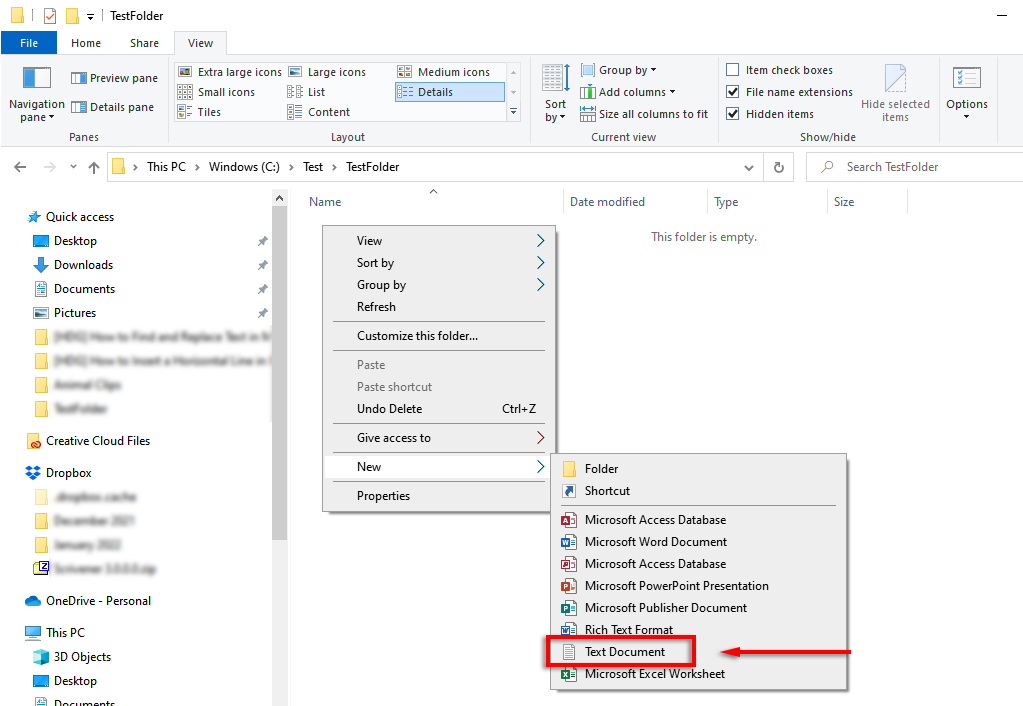 ตั้งชื่อว่า Desktop.ini และกด Enter กล่องข้อความจะปรากฏขึ้นขอให้คุณตรวจสอบนามสกุลไฟล์ คลิกใช่
ตั้งชื่อว่า Desktop.ini และกด Enter กล่องข้อความจะปรากฏขึ้นขอให้คุณตรวจสอบนามสกุลไฟล์ คลิกใช่ 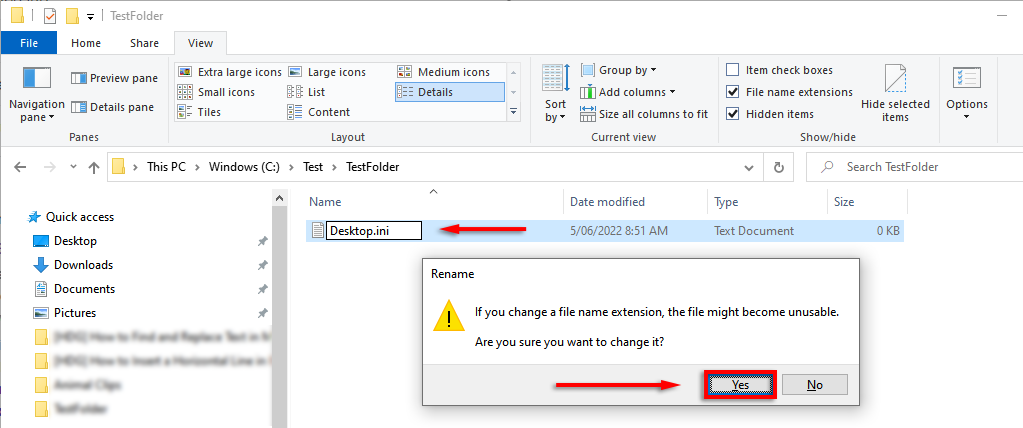 คลิกขวาที่ไฟล์ที่คุณเพิ่งสร้างขึ้น และเลือกคุณสมบัติ ข้าง แอตทริบิวต์ ให้เลือก ซ่อน และ อ่านอย่างเดียว
คลิกขวาที่ไฟล์ที่คุณเพิ่งสร้างขึ้น และเลือกคุณสมบัติ ข้าง แอตทริบิวต์ ให้เลือก ซ่อน และ อ่านอย่างเดียว 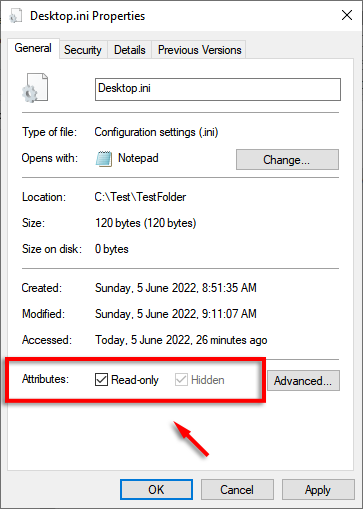 กด ตกลง ดับเบิลคลิกที่ไฟล์เพื่อเปิดใน Notepad คลิก ไฟล์ > บันทึกเป็น
กด ตกลง ดับเบิลคลิกที่ไฟล์เพื่อเปิดใน Notepad คลิก ไฟล์ > บันทึกเป็น 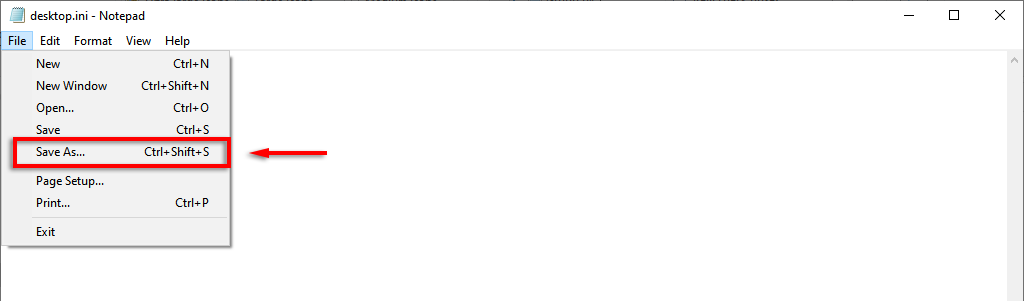 สำหรับบางวลี/การจัดรูปแบบที่จะหยิบขึ้นมา ไฟล์จะต้องถูกบันทึกใน Unicode ที่ด้านล่างของหน้าต่าง โดย การเข้ารหัส ตรวจสอบให้แน่ใจว่าได้เลือก UTF-8
สำหรับบางวลี/การจัดรูปแบบที่จะหยิบขึ้นมา ไฟล์จะต้องถูกบันทึกใน Unicode ที่ด้านล่างของหน้าต่าง โดย การเข้ารหัส ตรวจสอบให้แน่ใจว่าได้เลือก UTF-8 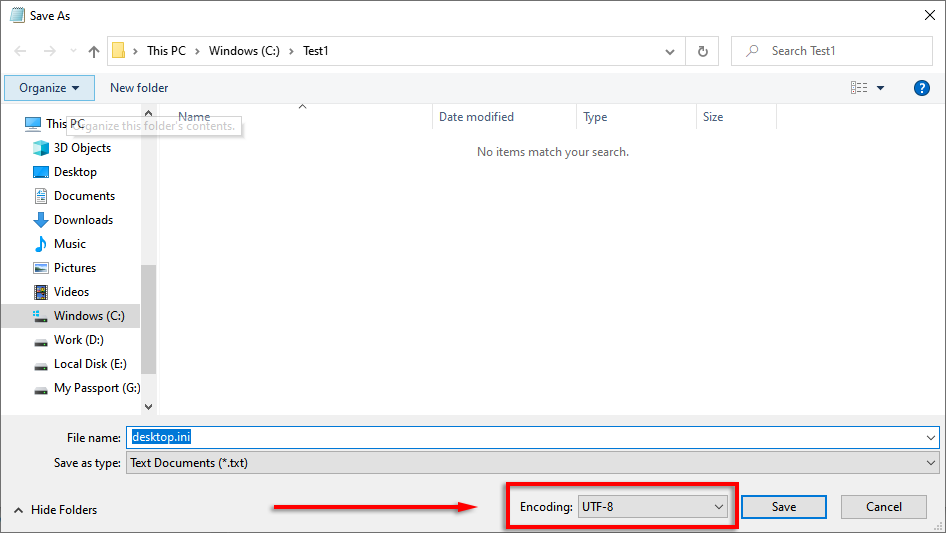
ไฟล์ Desktop.ini อยู่ในขณะนี้ พร้อมที่จะเติมด้วยการตั้งค่าการกำหนดค่า ต่อไปนี้คือการตั้งค่าบางส่วนที่คุณสามารถใช้เพื่อปรับแต่งโฟลเดอร์ของคุณ:
[.ShellClassInfo]: ช่วยให้คุณสามารถปรับแต่งมุมมองของโฟลเดอร์ด้วยรายการต่อไปนี้ConfirmFileOp: หากตั้งค่าเป็น “0” คุณจะไม่ได้รับคำเตือนเมื่อลบหรือย้ายโฟลเดอร์NoSharing: การตั้งค่านี้เป็น “1” หมายความว่าไม่สามารถแชร์โฟลเดอร์นี้ได้IconFile: ใช้เพื่อระบุไอคอนโฟลเดอร์ที่กำหนดเองหรือภาพขนาดย่อ หากต้องการใช้รายการนี้ คุณต้องระบุเส้นทางสำหรับไอคอน ควรใช้รูปแบบ.ico แต่จะยอมรับไฟล์.bmp และ.dll ด้วยIconResource: คล้ายกับ IconFile ซึ่งใช้เพื่อระบุเส้นทางสำหรับไอคอน จะปรากฏขึ้นแทน IconFile เมื่อเลือกไอคอนจากคุณสมบัติของโฟลเดอร์ด้วยตนเองIconIndex: หากต้องการระบุไอคอนที่กำหนดเอง รายการนี้จะต้องมีอยู่ด้วย หากโฟลเดอร์ที่มีไอคอนของคุณมีไอคอนเพียงไอคอนเดียว คุณสามารถตั้งค่าให้เป็น 0 InfoTip: รายการนี้จะเพิ่มสตริงข้อความแสดงข้อมูลลงในโฟลเดอร์ เพื่อที่ว่าเมื่อวางเคอร์เซอร์ไว้เหนือโฟลเดอร์นั้น กล่องข้อความจะ ปรากฏ.
ตัวอย่างเช่น นี่คือโฟลเดอร์ทดสอบที่ฉันสร้างด้วยไอคอนที่กำหนดเองและ InfoTip:
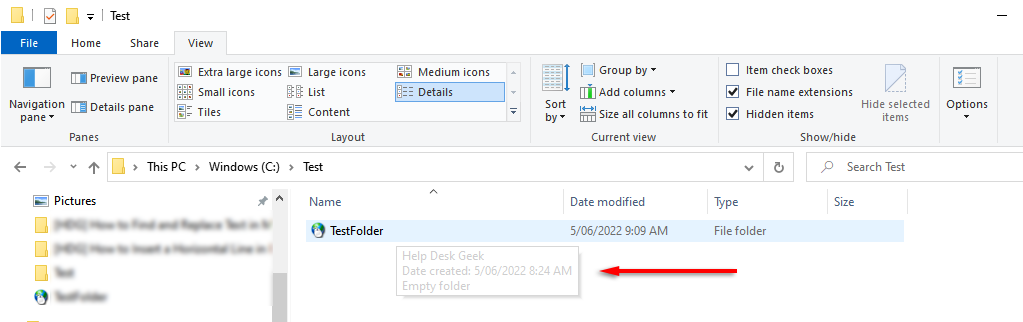
และนี่คือไฟล์ Desktop.ini ที่ใช้ในการปรับแต่ง:
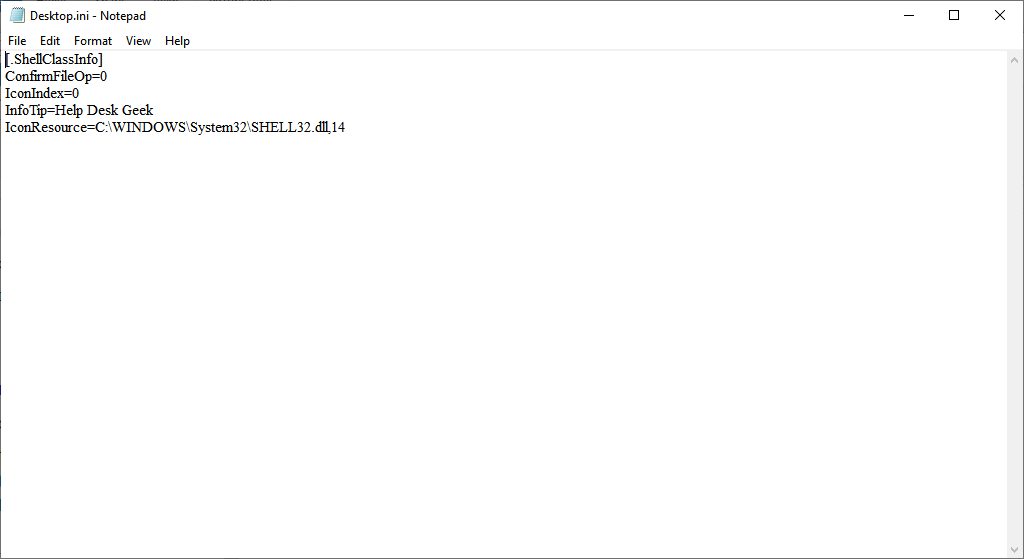
นั่นคือทั้งหมด คนทั่วไป
ตอนนี้คุณรู้แล้วว่าไฟล์ Desktop.ini คืออะไรและคุณจะทำได้อย่างไร ใช้เพื่อเพิ่มตัวเลือกโฟลเดอร์ที่กำหนดเอง แม้ว่าจะไม่มีประโยชน์สำหรับผู้ใช้ส่วนใหญ่ แต่ก็ควรที่จะรู้ว่าโฟลเดอร์ลึกลับที่ซ่อนอยู่ไม่ใช่มัลแวร์ที่หลบเลี่ยงการป้องกันไวรัสของคุณ